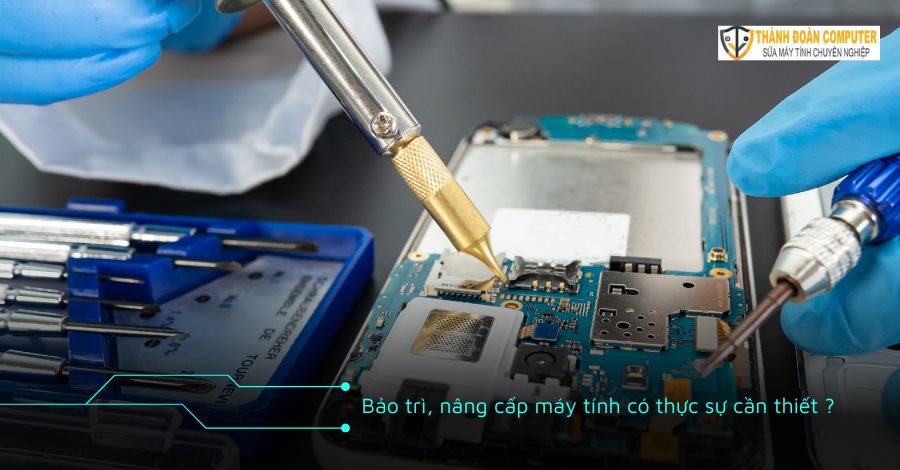MẸO GIÚP MÁY TÍNH CHẠY NHANH NHƯ TÊN LỬA
Làm sao để máy tính chạy nhanh nhất là mong ước chính đáng của hầu hết của tất cả mọi người đang sở hữu máy tính laptop. Dưới đây là một số thủ thuật giúp bạn dễ dàng tăng tốc chiếc máy tính của mình.

Mẹo số 1: Thường xuyên chạy phần mềm dọn rác
Qua một thời gian sử dụng, dung lượng lưu trữ trên máy tính bắt đầu đầy lên vì đủ thứ dữ liệu khác nhau. Có dữ liệu do bạn tạo ra, do ứng dụng và thậm chí cả hệ điều hành. Nếu những dữ liệu này quá nặng, nó sẽ ảnh hưởng không nhỏ đến tốc độ thực thi của máy tính. Lúc đó, Ccleaner sẽ là cứu cánh của bạn. Phần mềm này sẽ giúp bạn tìm và xóa những dữ liệu thừa không cần thiết. Với giao diện thân thiện và hoàn toàn miễn phí, Ccleaner sẽ là trợ thủ đắc lực giúp người dùng làm chủ chiếc máy tính của mình.
Mẹo số 2: Loại bỏ hiệu ứng và hình ảnh động
Những hiệu ứng và hình ảnh động giúp máy tính của bạn trông bắt mắt hơn. Nhưng nếu sở hữu một cỗ máy cấu hình yếu và phải gánh vác nhiều công việc nặng thì hẳn là máy tính sẽ trở nên chậm chạp.

Mẹo số 3: Cập nhật phần mềm diệt virus
Virus hay malware có thể là nguyên nhân khiến máy tính của bạn không còn nhanh như trước. Hãy “phòng bênh hơn chữa bệnh”, bạn đừng để máy tính bị nhiễm virus rồi mới đi tìm cách diệt.
Mẹo số 4: Nâng cấp RAM
Hiện tại , trên thị trường Ram có rất nhiều loại và nhiều hãng, Việc lựa chọn ram cho phù hợp máy tính của mình đòi hỏi có 1 kỹ thuật trình độ cao, Ram phù hợp với máy tính, giúp cho máy tính phát huy hết được khả năng công năng của mình. Từ đó hiệu quả của máy tính của mình sẽ đặt đỉnh cao.
Hiện tại, Thành Đoàn Computer là trung tâm sửa chữa laptop pc chuyên nghiệp, với độ ngũ kỹ thuật tay nghề cao, Bạn hãy đến đây để đội ngũ kỹ thuật chúng tôi kiểm tra miễn phí cho bạn nhé.
Mẹo số 5: Sử dụng ổ đĩa thể rắn (SSD)
Trên thị trường thường tồn tại hai loại ổ đĩa: các ổ đĩa cứng truyền thống (HDD) thường có dung lượng cao nhưng tốc độ đọc/ghi thấp và ổ đĩa thể rắn (SSD) với tốc độ truy xuất nhanh hơn. Khi sử dụng ổ SSD, nó giúp giảm thiểu thời gian chờ của bạn.
Mẹo số 6: Tắt những ứng dụng khởi động cùng Windows
Càng nhiều ứng dụng cùng khởi động với Windows thì càng khiến cho bạn phải chờ lâu hơn. Để giảm thiểu thời gian này, chúng ta cần hạn chế số lượng chương trình cùng khởi động với Windows.
Mẹo số 7: Loại bỏ những ứng dụng tốn nhiều tài nguyên
Chiếc máy tính của bạn luôn chạy ngầm nhiều chương trình đa nhiệm. Nếu muốn tăng tốc độ cho máy, bạn cần hạn chế những chương trình này.
Trên Windows, bạn gọi hộp thoại Task Manager như hướng dẫn trên. Thẻ ‘Processes’ sẽ hiện ra những chương trình đang chạy, bạn có thể tắt chúng đi nếu thấy không cần thiết.
Mẹo số 8: Làm mới Windows
Trên tất cả hệ điều hành Windows luôn trang bị sẵn 2 công cụ làm mới Windows: Refresh và Reset.
Refresh: Tùy chọn này sẽ tiến hành cài đặt và làm mới Windows 8 theo mặc định của nhà sản xuất nhưng vẫn giữ nguyên các dữ liệu trên máy tính. Tùy chọn này nên được áp dụng trong trường hợp bạn “bó tay” trước các lỗi, virus trên Windows và không muốn làm mất các tập tin, ứng dụng hệ thống.
Reset: Không giống như Refresh, tùy chọn này sẽ tiến hành thiết lập lại hệ điều hành Windows 8 và xóa tất cả các ứng dụng, các tập tin, giống như bạn cài đặt mới lại hệ thống. Tùy chọn Reset có thể được sử dụng khi bạn muốn cài đặt mới lại hệ thống hoặc chuyển máy tính cho người khác sử dụng. Quá trình này sẽ yêu cầu người dùng nhập key của Windows 8 mới có thể thực hiện.
Ngoài ra, nếu bạn có bất kỳ vấn đề gì về tình trạng máy tính laptop của mình, Hãy nhấc máy lên và gọi ngay 0966.727.851 để được tư vấn miễn phí bạn nhé!
Điện thoại: 078.6868.268 – 0966.727.851